Cara Memperbarui Tema WordPress Dari Envato
Diterbitkan: 2022-10-04Dengan asumsi Anda ingin pengenalan tentang cara memperbarui tema WordPress dari Envato: Envato adalah pasar digital yang menjual aset kreatif termasuk tema WordPress. Jika Anda telah membeli tema WordPress dari Envato, Anda dapat memperbaruinya menggunakan Plugin Envato Market. Plugin ini gratis dan tersedia untuk diunduh dari repositori plugin WordPress.org. Setelah Envato Market Plugin diinstal dan diaktifkan, Anda harus menghubungkannya ke akun Envato Anda. Untuk melakukan ini, Anda perlu membuat Token Pribadi dari Envato API. Token ini akan digunakan untuk mengautentikasi akun Envato Anda dengan Envato Market Plugin. Setelah Anda membuat Token Pribadi, Anda perlu menambahkannya ke pengaturan Envato Market Plugin. Setelah menambahkan Token Pribadi Anda, Anda akan dapat memilih tema WordPress yang telah Anda beli dari Envato dan memperbaruinya dari dalam dasbor WordPress Anda.
Tema WordPress premium tersedia untuk dibeli di Envato, pasar terkenal. Saat pengguna membeli tema di sini, dia akan menerima versi tema terbaru tanpa biaya tambahan. Plugin Envato Market memungkinkan Anda untuk tetap up to date dengan pembelian tema dengan menautkannya ke dashboard WordPress Anda. Token Pribadi OAuth sekali pakai Envato Market dapat digunakan untuk memperbarui situs web klien. Dalam pemberitahuan pembaruan, klik tautan Perbarui Tersedia untuk memperbarui item Envato menggunakan plugin ini. Setelah itu, itu akan dilakukan secara otomatis. Pemberitahuan hijau yang mengatakan "Diperbarui!" akan muncul setelah proyek selesai. Itu saja yang perlu dilakukan.
Bagaimana Saya Memperbarui Tema WordPress yang Ada?
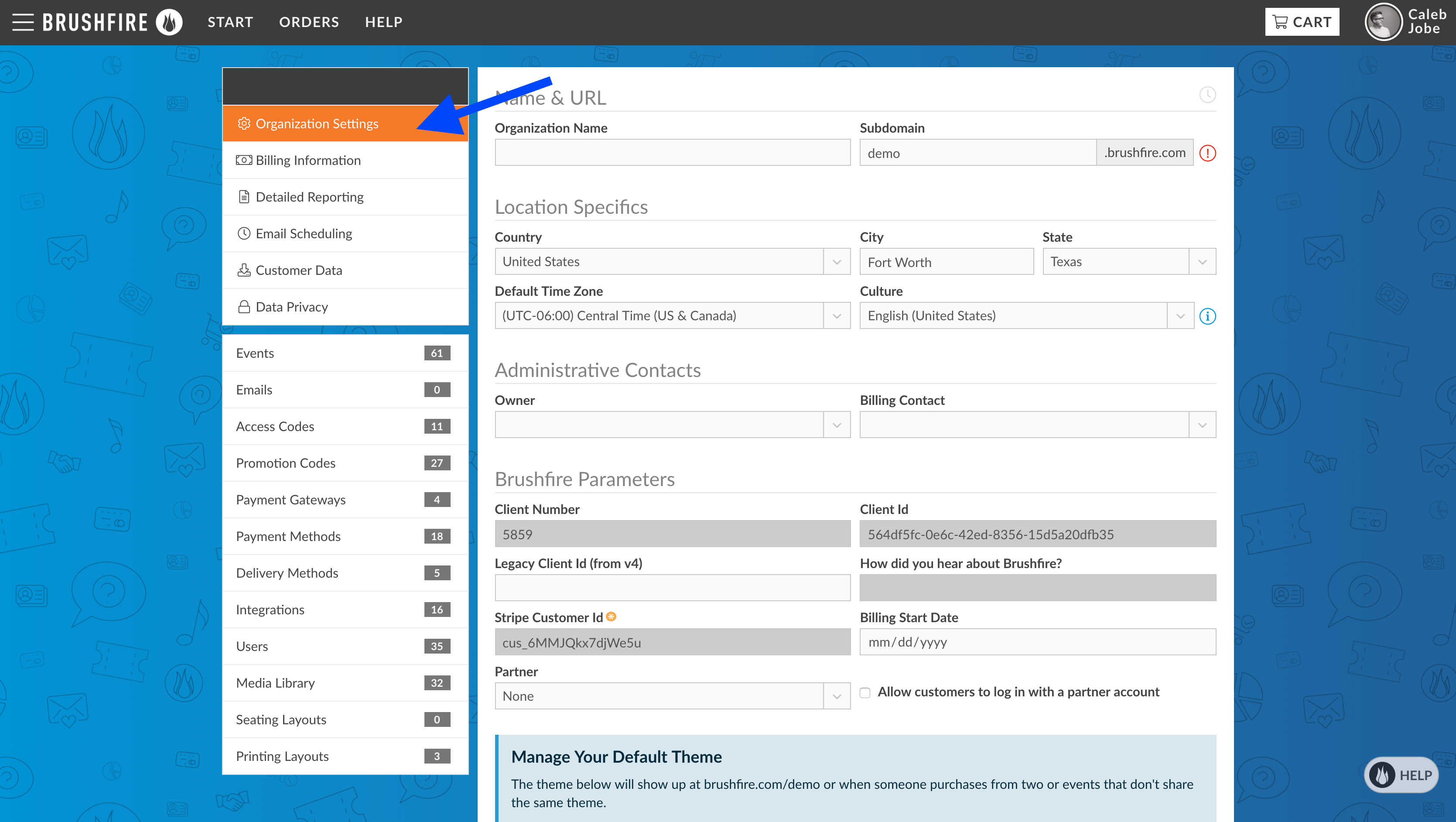
Ada beberapa cara berbeda untuk memperbarui tema WordPress yang ada. Salah satu caranya adalah cukup dengan mengunduh tema versi terbaru dari situs web pengembang dan kemudian menginstalnya di atas tema yang ada. Cara lain adalah dengan menggunakan alat pembaruan bawaan WordPress. Untuk melakukan ini, buka halaman Dasbor > Pembaruan lalu klik tombol “ Perbarui Tema ”. Ini akan memperbarui semua tema yang memiliki pembaruan tersedia.
Mempertahankan kode di situs WordPress Anda sangat penting. Ini bisa berbahaya bagi situs Anda jika Anda tidak memanfaatkan pembaruan. Ada tiga alasan utama untuk selalu memperbarui situs web Anda: keamanan, kompatibilitas, dan fitur. Panduan ini menjelaskan cara melakukan pembaruan dengan aman. Saat pembaruan baru dirilis, Anda harus memperbarui tema WordPress, plugin, dan inti WordPress. Pastikan bahwa Tema WordPress terbaru dengan memperbarui pengaturannya. Pembaruan ini juga dilakukan sebagai tanggapan atas setiap fitur baru yang ditambahkan oleh pengembang.
Mempertahankan cadangan situs web Anda adalah langkah penting sebelum memperbaruinya. Dengan hosting Kinsta, Anda dapat mengakses cadangan harian situs Anda secara otomatis. Namun, Anda mungkin dapat memulihkan sistem ke kondisi semula sebelum memperbarui. Situs Anda mungkin telah berubah sejak pencadangan terakhir Anda, jadi saya sarankan untuk mencadangkan situs web Anda sesegera mungkin. Jika penyedia hosting Anda tidak menyediakan backup yang mudah, Anda harus menggunakan plugin backup. Pengunjung situs web Anda harus selalu mendapatkan informasi terbaru tentang waktu henti atau gangguan yang mungkin terjadi. Bila Anda memiliki jumlah pengunjung yang rendah (atau hari dalam seminggu ketika mereka rendah), Anda harus memperbarui situs web Anda pada waktu tertentu dalam sehari (atau pada hari tertentu dalam seminggu).
Secara umum, tempat terbaik untuk menguji situs Anda adalah di situs pementasan, yang dihosting di server yang sama dengan situs langsung Anda. URL https://staging-site-name.cloud akan digunakan untuk menyalin situs staging Anda, yang akan menyertakan nama situs Anda. Anda kemudian akan dibawa ke situs pementasan, di mana Anda dapat masuk, memperbarui, dan menguji. Membuat tema anak dan memasukkan pengaturan kustom Anda ke dalamnya adalah cara teraman untuk memperbarui tema WordPress kustom. Anda mungkin memperhatikan bahwa Anda telah mengubah tema anak Anda agar sesuai dengan tema induk Anda. Luangkan waktu untuk mengidentifikasi perubahan apa yang Anda buat dan bagaimana mereka berinteraksi dengan tema induk. Jika Anda langsung mengedit tema dari direktori tema atau dari vendor tema, perubahan yang Anda buat akan hilang segera setelah Anda memperbarui tema.
Saat membuat versi anak dari tema pihak ketiga , Anda dapat membuatnya lebih baik. Tema untuk anak-anak memungkinkan Anda menggunakan desain yang sama dengan tema orang tua Anda. Fitur tambahan, seperti elemen dan fungsionalitas desain, ditambahkan ke tema induk tanpa memengaruhi fungsionalitas atau tampilannya. Saat Anda membuat tema anak, Anda membuat file tertentu yang dapat ditimpa oleh file yang berisi nama yang sama di tema induk. Ada kemungkinan bahwa tema Anda telah dimodifikasi untuk mendukung WooCommerce. Jika Anda menggunakan versi sebelum versi 3.3, Anda tidak perlu melakukan ini. Dalam hal ini, file template tambahan telah ditambahkan ke tema.
Jika Anda sudah melakukannya, Anda harus membuat tema anak dan menyalin file template. Tema yang diperbarui akan lebih aman dan responsif terhadap perubahan apa pun. Sebelum Anda menjalankan pembaruan, pastikan situs pementasan Anda mutakhir; buat cadangan dulu. Satu-satunya perubahan yang harus dilakukan harus datang setelah itu. Mulailah dengan tema anak, lalu tambahkan perubahan apa pun yang perlu Anda buat.

Bahaya Memperbarui WordPress
Dengan kata lain, jika Anda telah membuat perubahan atau penyesuaian apa pun pada tema WordPress Anda setelah memutakhirkan ke versi terbaru, Anda harus membuatnya lagi.
Tema Envato WordPress
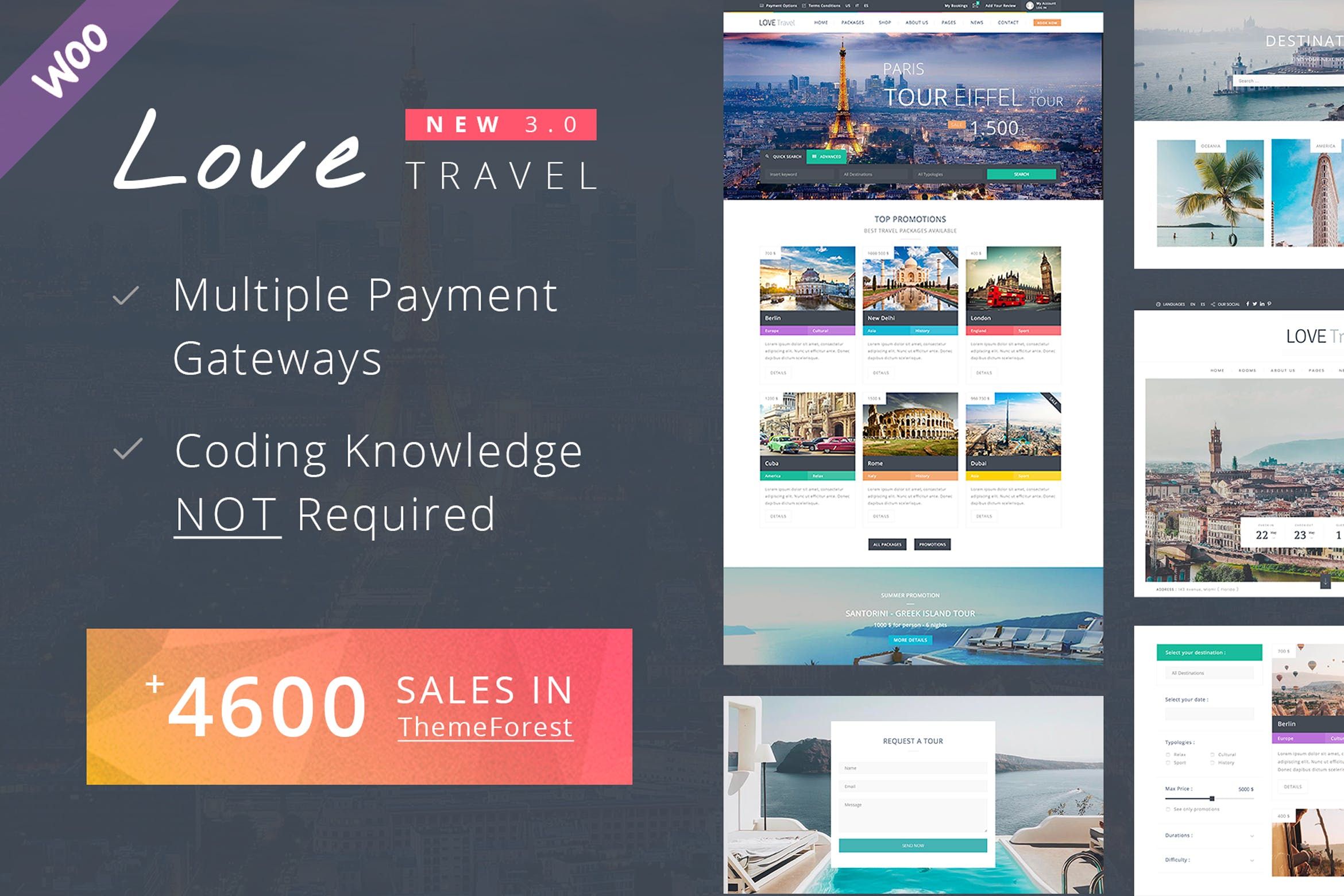
Tema Envato WordPress adalah beberapa tema paling populer dan dianggap baik yang tersedia. Mereka dikenal karena desainnya yang bersih, berbagai fitur, dan dukungan yang hebat. Banyak situs WordPress yang paling populer dan sukses menggunakan tema Envato .
Jual Kreativitas Anda Di Codecanyon
CodeCanyon adalah pasar tempat para profesional kreatif dapat menjual kode, aplikasi, desain, dan karya lainnya. Dari template bootstrap hingga aplikasi web berfitur lengkap, ada sesuatu untuk semua orang. Biaya Pembeli CodeCanyon sudah termasuk dalam total harga barang.
Cara Memperbarui Tema Anak Di WordPress
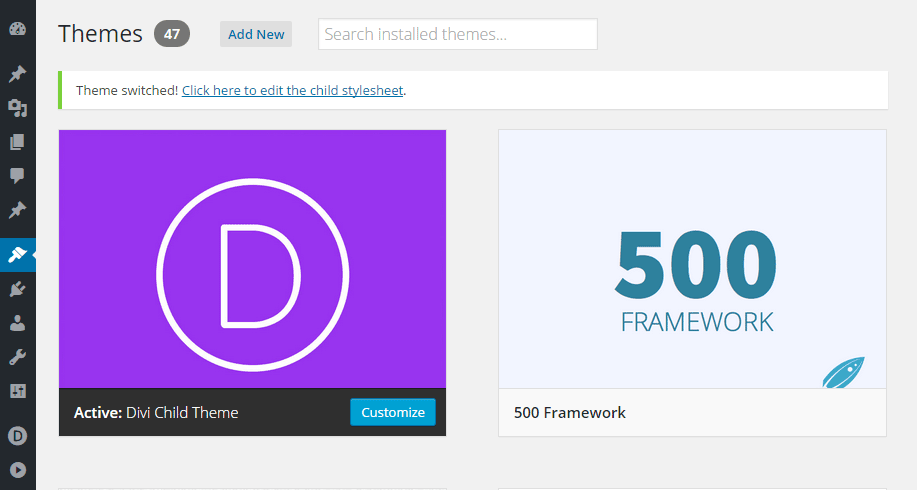
Jika Anda menggunakan tema anak dan ingin memperbaruinya ke versi terbaru dari tema induk, Anda dapat melakukannya dengan mengikuti langkah-langkah berikut: 1. Pertama, periksa apakah ada versi terbaru dari tema induk yang tersedia . Jika demikian, unduh dan ekstrak file. 2. Selanjutnya, cari folder yang berisi child theme Anda. Jika Anda menggunakan instalasi WordPress default, kemungkinan besar akan berada di direktori wp-content/themes/. 3. Salin file tema induk yang diperbarui ke folder tema anak, menimpa file yang ada. 4. Terakhir, buka halaman Appearance > Themes di admin WordPress Anda dan aktifkan child theme. Situs Anda sekarang akan menjalankan versi terbaru dari tema induk.
Anda tidak perlu mengganti tema anak Anda ke versi terbaru. Anda mungkin perlu mencadangkan situs web Anda jika perubahan ekstensif telah dilakukan pada lembar gaya anak Anda. Tujuan utama dari upaya kami adalah untuk memindahkan sebanyak mungkin CSS dari stylesheet ke penyesuai dan pengaturan modul.
Bagaimana Anda Memperbarui Tema Anak Di Astra?
Masuk ke dasbor situs web Anda dan navigasikan ke Penampilan, lalu Tema, dan terakhir Unggah Tema ; Langkah 2 – Navigasikan ke Appearance > Themes, lalu unggah tema anak Anda dengan memilih file zip dari “Unggah Tema” (terletak di bagian atas halaman
Cara Menggunakan Tema Anak WordPress
Anda dapat menyesuaikan situs web Anda di WordPress menggunakan tema anak, yang sederhana dan mudah dipelajari. Bagian Appearance > Themes dapat diakses dengan kembali ke dashboard WordPress Anda dan mengklik link Appearance. Tema untuk anak-anak – satu-satunya tanpa gambar unggulan – harus disediakan. Dengan mengklik tombol Aktifkan di sebelah nama tema, Anda dapat memulai situs web Anda seperti biasa. Saat Anda mengaktifkan tema anak, Anda akan dapat memilih dari berbagai fitur, termasuk font khusus, warna, dan desain tata letak. Anda juga dapat mengubah tema kapan saja di semua situs web Anda. Ini adalah cara terbaik untuk mempersonalisasi situs web tanpa mempelajari bahasa pemrograman apa pun.
Perbarui Otomatis Tema WordPress
Auto Update WordPress Theme adalah cara yang bagus untuk menjaga situs WordPress Anda tetap up to date dengan perubahan terbaru. Itu dapat secara otomatis memperbarui instalasi dan tema WordPress Anda serta menjaga plugin dan file Anda tetap terbarui. Ini adalah cara yang bagus untuk menjaga situs Anda berjalan dengan lancar dan menjaganya tetap aman.
Pemilik situs web akan dapat mengonfigurasi tema dan plugin untuk memperbarui diri dengan memilih opsi dari panel admin situs. Di source code WordPress sejak versi 3.7, sudah ada elemen fitur baru ini. Instalasi WordPress dengan versi 3.7 akan secara otomatis menginstal pembaruan keamanan kecil segera setelah diinstal. Masih penting untuk mengambil tindakan jika Anda ingin memutakhirkan di antara versi utama. Dimungkinkan untuk menggunakan pembaruan latar belakang di WordPress yang tidak diaktifkan secara default di v3.7. Pemilik telah meretas file konfigurasi WordPress mereka sendiri untuk mengaktifkan pembaruan otomatis tema daripada hanya file inti WordPress. Sebagai hasil dari fitur ini, WordPress 5.5 diharapkan dapat mengurangi jumlah situs yang diretas.
Cara Mematikan Pembaruan Otomatis Untuk Tema WordPress
Kode yang ingin Anda nonaktifkan pembaruan otomatis untuk tema tertentu dapat ditambahkan ke file functions.php dalam file terpisah. Dengan mendefinisikan 'AUTO_UPDATE_CORE', Anda dapat menentukan nilai salah untuk fungsi tersebut.
